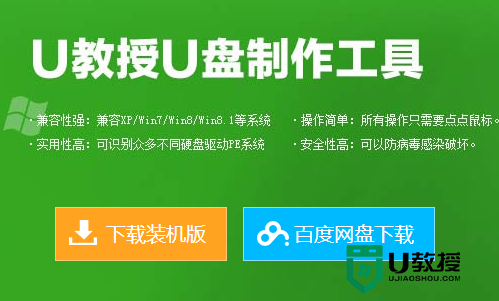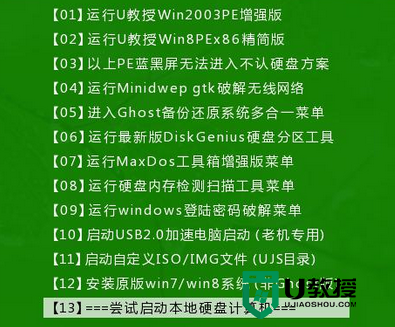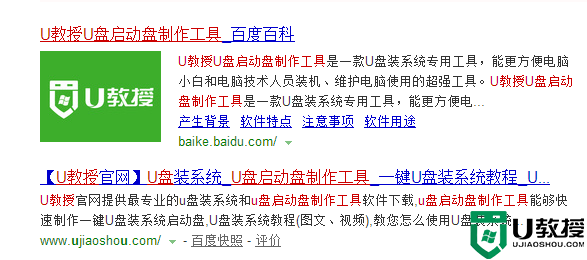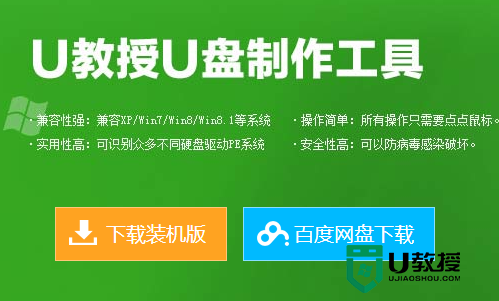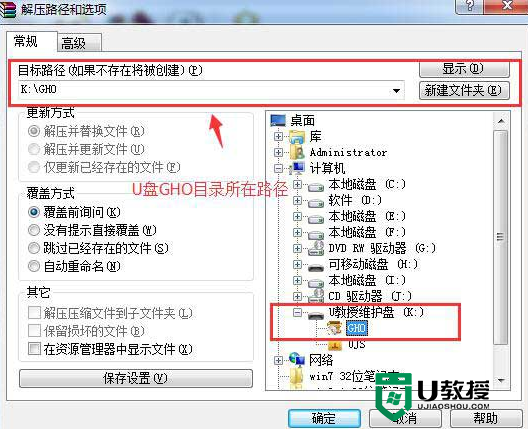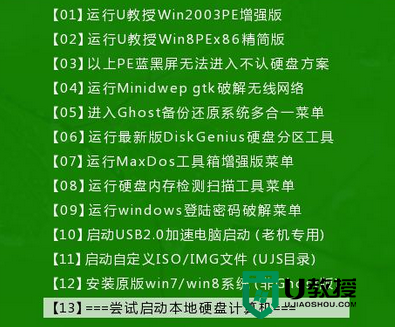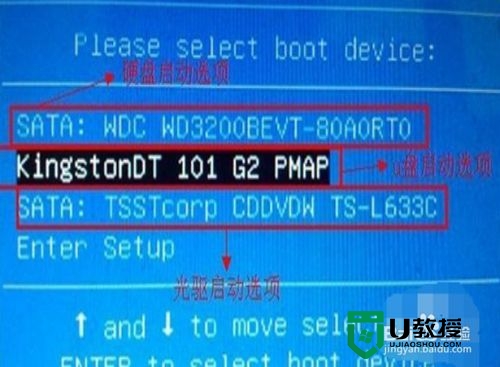索尼SVP笔记本一键U盘装win10方法【图文教程】
时间:2015-12-31作者:ujiaoshou
昨天小编跟大家介绍了索尼SVP笔记本怎么制作U教授U盘装系统,那么做好了U盘启动盘,接下来要怎么用启动盘装win10系统呢?下面小编就跟大家说说索尼SVP笔记本一键U盘装win10教程。
具体的设置方法如下:
1、将制作好的U教授U盘启动盘连接上电脑,将事先下载好的win10镜像包放到GHO文件中;
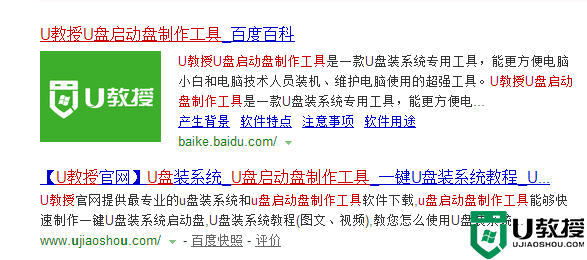
2、重启电脑,按下快捷键进入到bios设置界面,将U盘设置第一启动项;
3、进入到u教授主菜单页面的时候,选中【1】项,点击回车键;
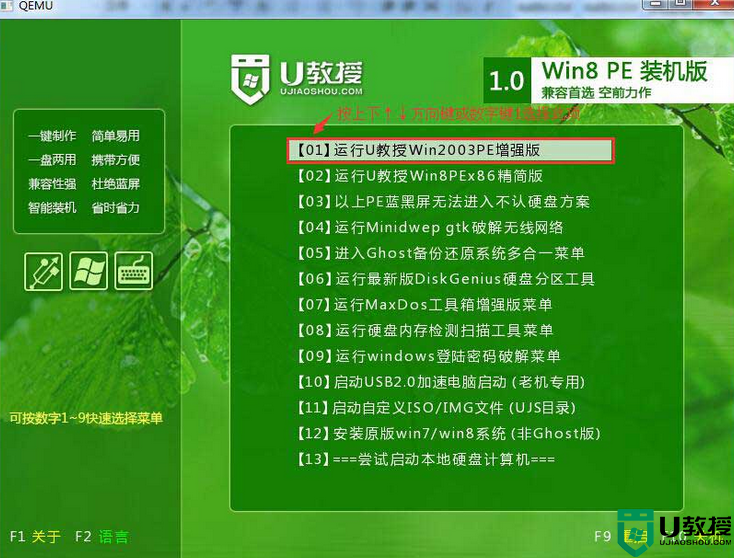
4、然后双击桌面的"U教授PE一键装机"工具,等软件自动识别镜像文件,点击“确定”;
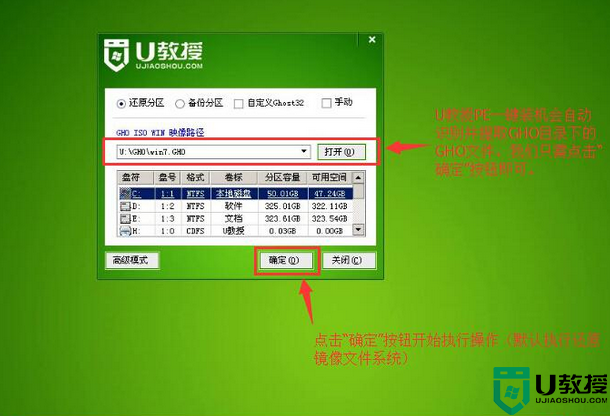
5、之后还会弹出一个提示窗口,点击“是”即可;
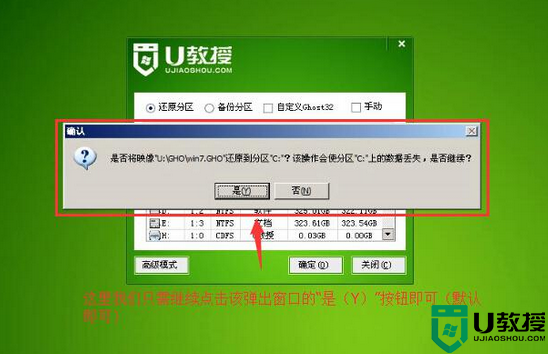
6、等待解压完GHO文件后,选择重启电脑,拔出u盘,等待电脑自动装完系统即可。
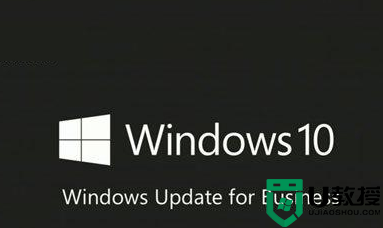
以上就是关于索尼SVP笔记本一键U盘装win10教程的全部内容,有需要的用户可以按照上述的方法来设置。